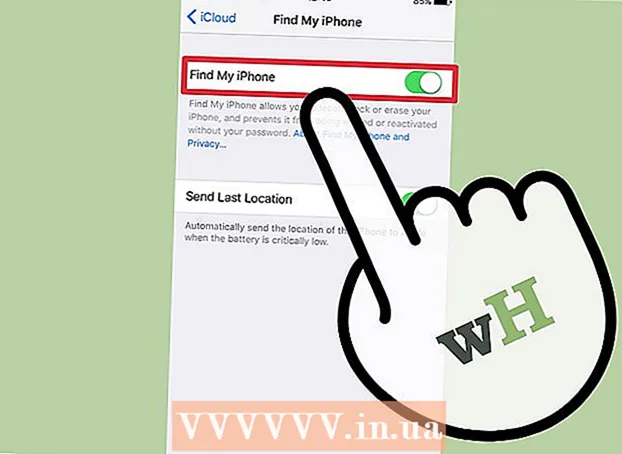நூலாசிரியர்:
Judy Howell
உருவாக்கிய தேதி:
4 ஜூலை 2021
புதுப்பிப்பு தேதி:
1 ஜூலை 2024
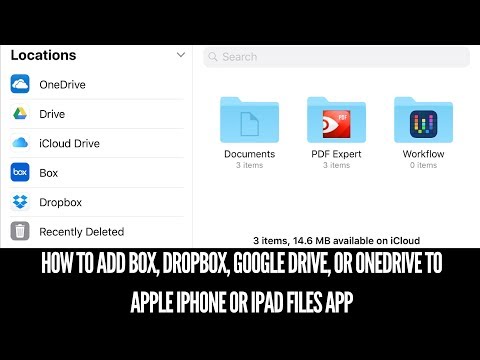
உள்ளடக்கம்
இந்த விக்கிஹோ உங்கள் ஐபோன் அல்லது ஐபாடில் உள்ள கோப்புகள் பயன்பாட்டுடன் உங்கள் Google இயக்கக கணக்கை எவ்வாறு இணைப்பது என்பதைக் கற்பிக்கிறது. இதைச் செய்ய, உங்கள் ஐபோன் அல்லது ஐபாட் iOS 11 க்கு புதுப்பிக்கப்பட வேண்டும்.
அடியெடுத்து வைக்க
 Google இயக்ககத்தைத் திறக்கவும். வெள்ளை பின்னணிக்கு முன்னால் நீல, மஞ்சள் மற்றும் பச்சை முக்கோணம் போல தோற்றமளிக்கும் Google இயக்கக பயன்பாட்டு ஐகானைத் தட்டவும்.
Google இயக்ககத்தைத் திறக்கவும். வெள்ளை பின்னணிக்கு முன்னால் நீல, மஞ்சள் மற்றும் பச்சை முக்கோணம் போல தோற்றமளிக்கும் Google இயக்கக பயன்பாட்டு ஐகானைத் தட்டவும். - உங்கள் தொலைபேசி அல்லது டேப்லெட்டில் Google இயக்ககம் இல்லையென்றால், முதலில் அதை ஆப் ஸ்டோரிலிருந்து பதிவிறக்கவும்.
 Google இயக்ககத்தில் உள்நுழைக. ஒரு கணக்கைத் தேர்ந்தெடுக்கவும் அல்லது உங்கள் Google மின்னஞ்சல் முகவரி மற்றும் கடவுச்சொல்லை உள்ளிடவும்.
Google இயக்ககத்தில் உள்நுழைக. ஒரு கணக்கைத் தேர்ந்தெடுக்கவும் அல்லது உங்கள் Google மின்னஞ்சல் முகவரி மற்றும் கடவுச்சொல்லை உள்ளிடவும். - நீங்கள் ஏற்கனவே Google இயக்ககத்தில் உள்நுழைந்திருந்தால், Google இயக்ககம் ஏற்றப்படுவதற்கு காத்திருக்கவும்.
 Google இயக்ககத்தை மூடு. Google இயக்கக பயன்பாட்டைக் குறைக்க உங்கள் ஐபோன் அல்லது ஐபாட் திரைக்கு கீழே உள்ள முகப்பு பொத்தானை அழுத்தவும்.
Google இயக்ககத்தை மூடு. Google இயக்கக பயன்பாட்டைக் குறைக்க உங்கள் ஐபோன் அல்லது ஐபாட் திரைக்கு கீழே உள்ள முகப்பு பொத்தானை அழுத்தவும்.  உங்கள் ஐபோன் அல்லது ஐபாடில் கோப்புகள் பயன்பாட்டைத் திறக்கவும்
உங்கள் ஐபோன் அல்லது ஐபாடில் கோப்புகள் பயன்பாட்டைத் திறக்கவும்  தாவலைத் தட்டவும் இலைகள். இது திரையின் கீழ் வலது மூலையில் உள்ளது.
தாவலைத் தட்டவும் இலைகள். இது திரையின் கீழ் வலது மூலையில் உள்ளது.  தட்டவும் Google இயக்ககம். இது திறக்கும்.
தட்டவும் Google இயக்ககம். இது திறக்கும். - இந்த பக்கத்தில் உங்கள் மேகக்கணி கணக்குகளை நீங்கள் காணவில்லை என்றால், முதலில் தட்டவும் இருப்பிடங்கள் பக்கத்தின் மேல்.
 ஒரு கணக்கைத் தேர்ந்தெடுக்கவும். Google இயக்ககத்தில் நீங்கள் பயன்படுத்த விரும்பும் கணக்கைத் தட்டவும். இது Google இயக்கக கணக்கு பக்கத்தைத் திறக்கும். உங்கள் Google இயக்ககக் கணக்கு இப்போது கோப்புகள் பயன்பாட்டுடன் இணைக்கப்பட்டுள்ளது.
ஒரு கணக்கைத் தேர்ந்தெடுக்கவும். Google இயக்ககத்தில் நீங்கள் பயன்படுத்த விரும்பும் கணக்கைத் தட்டவும். இது Google இயக்கக கணக்கு பக்கத்தைத் திறக்கும். உங்கள் Google இயக்ககக் கணக்கு இப்போது கோப்புகள் பயன்பாட்டுடன் இணைக்கப்பட்டுள்ளது.
உதவிக்குறிப்புகள்
- பயன்பாட்டைப் பதிவிறக்குவதற்கான பொதுவான செயல்முறையைப் பின்பற்றி, உள்நுழைந்து கோப்புகளைத் திறப்பதன் மூலம் கோப்புகளில் பல்வேறு கிளவுட் ஸ்டோரேஜ் பயன்பாடுகளைச் சேர்க்கலாம்.